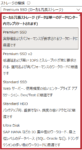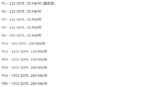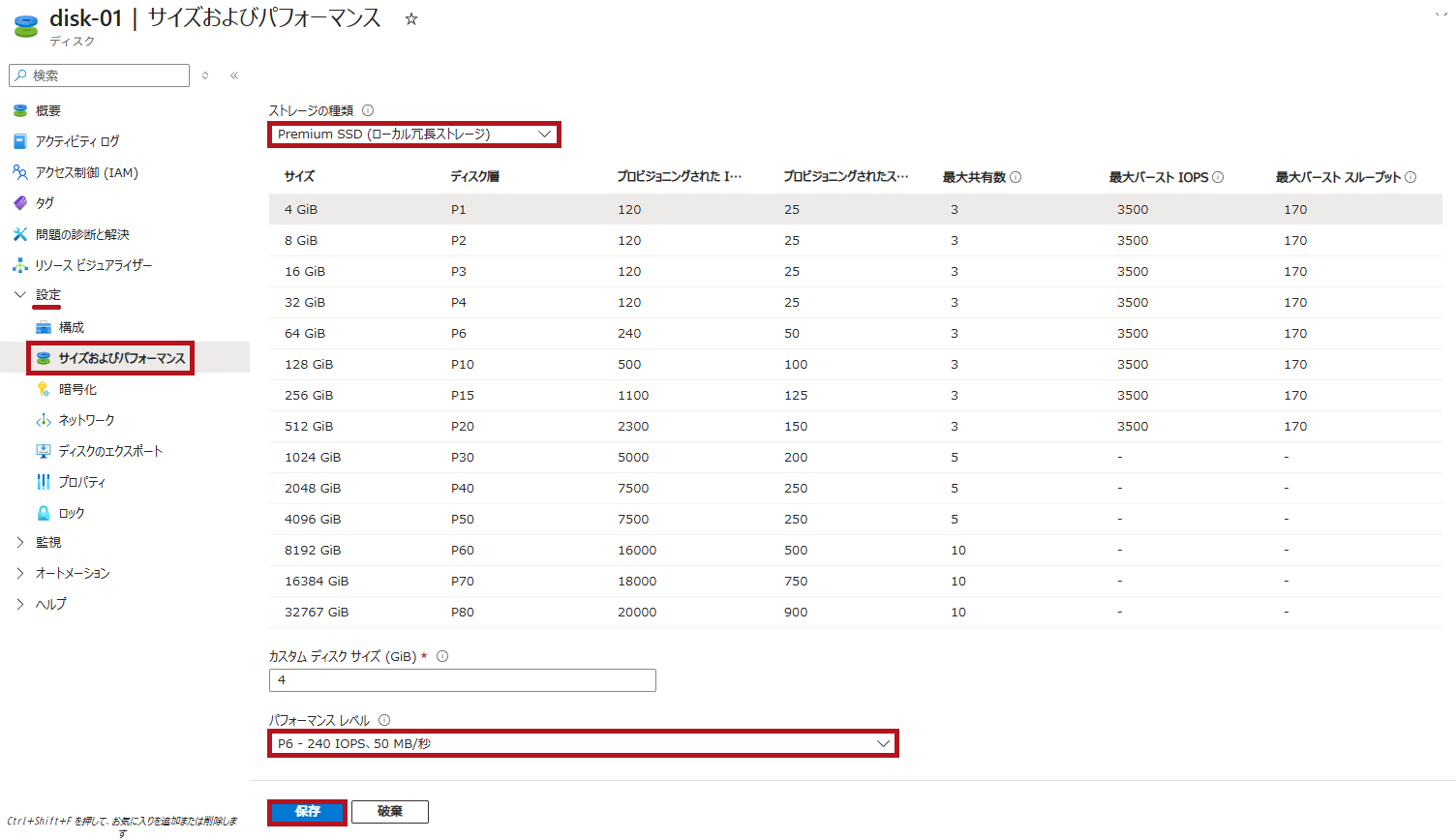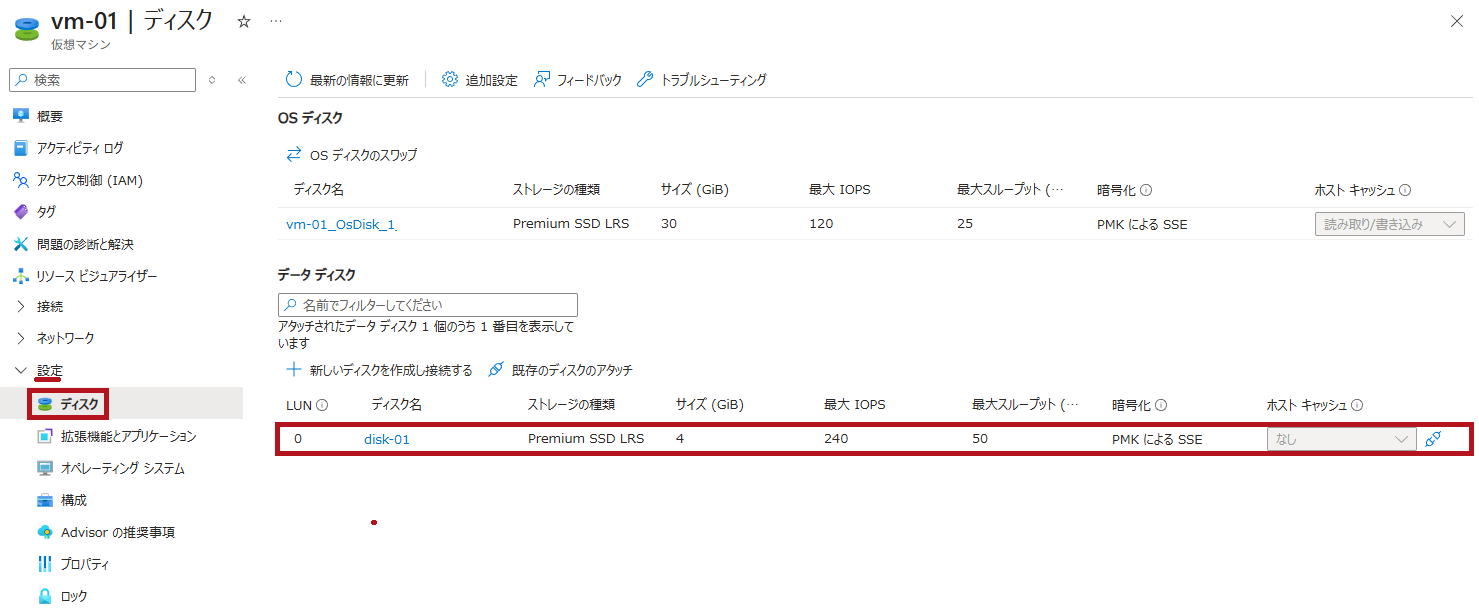Azure Managed Disksの設定変更方法(サイズ、ストレージの種類、パフォーマンスレベル)
ディスク(Azure Managed Disks)の設定変更手順です。
Azure Portal、Azure CLI、Azure PowerShellを使用した手順を紹介しています。
設定変更は、ディスクサイズの変更、ストレージ種類(SKU)の変更、パフォーマンスレベル(Tier)の変更手順を確認しています。
※本記事では、Azure Managed Disks(マネージドディスク)をディスクとして表記しています。
※Azure CLIのバージョンは2.74.0を使用しています。
※Azure PowerShellのバージョンは14.5.0を使用しています。
ディスク(Azure Managed Disks)の設定変更時の注意点
データディスクの場合はオンラインでサイズ変更可能(ストレージの種類にもよる)
データディスクの場合、仮想マシンがオンライン(実行中)の状態でディスクの変更が可能です。
ただし、OSディスクのサイズ変更を行う場合は、仮想マシンが割り当て解除状態である必要があります。
Premium SSD v2やUltra Disksの場合は、オンライン状態でのディスクサイズ変更には対応していません。
また、ディスクのサイズを4TiB以下から4TiB以上に拡張する場合も、仮想マシンが割り当て解除状態である必要があります。
ディスクサイズの縮小はサポートされていない
ディスクのサイズ変更は拡張のみサポートされています。
OSディスク、データディスクを問わず、サイズの縮小はサポートされていません。
Azure IaaS VM ディスクとマネージド およびアンマネージド Premium ディスクについてよく寄せられる質問
ディスクのストレージの種類(SKU)の変更はオンライン状態ではできない
オンラインでディスクのSKUを変更することはサポートされていません。
仮想マシンが割り当て解除状態である必要があります。
ディスクのストレージの種類(SKU)の変更は1日2回まで
ディスクのストレージの種類(SKU)を変更できるのは 1 日 2 回のみです。
制限(Azure マネージド ディスクのディスクの種類を変換する)
パフォーマンスレベルの変更はオンラインでできる
パフォーマンスレベルの変更はPremium SSDのみでサポートされています。
パフォーマンスレベルの変更はオンライン状態で実施できます。
変更できるパフォーマンスレベルは
変更できるパフォーマンスレベルはディスクサイズによって決まっています。
変更できるレベル(マネージド ディスクのパフォーマンス レベル)
なお、パフォーマンスレベルはディスクのサイズ以上のレベルにアップグレードすることのみ可能です。
ダウングレードすることはできません。
パフォーマンスレベルのダウングレードは12時間ごとに1回のみ
ィスクのパフォーマンスレベルのダウングレードは、12時間ごとに1回のみ実行できます。
制限(マネージド マネージドディスクのパフォーマンス レベル)
なお、アップグレードには時間制限はありません。
ディスク(Azure Managed Disks)のサイズ変更手順
公式サイトの手順を参考に確認を進めます。
Linux VM の仮想ハード ディスクを拡張する
Windows 仮想マシンに接続されている仮想ハード ディスクを展開する
Azure Portalを使ったディスクのサイズ変更手順
Azure Portalを使ったディスクサイズの変更手順です。
今回は、4GiBから8GiBに拡張しています。
| ディスクのサイズを変更 | |
| 仮想マシンのメニューでディスクを選択します。 サイズ変更対象のディスクを選択します。 |
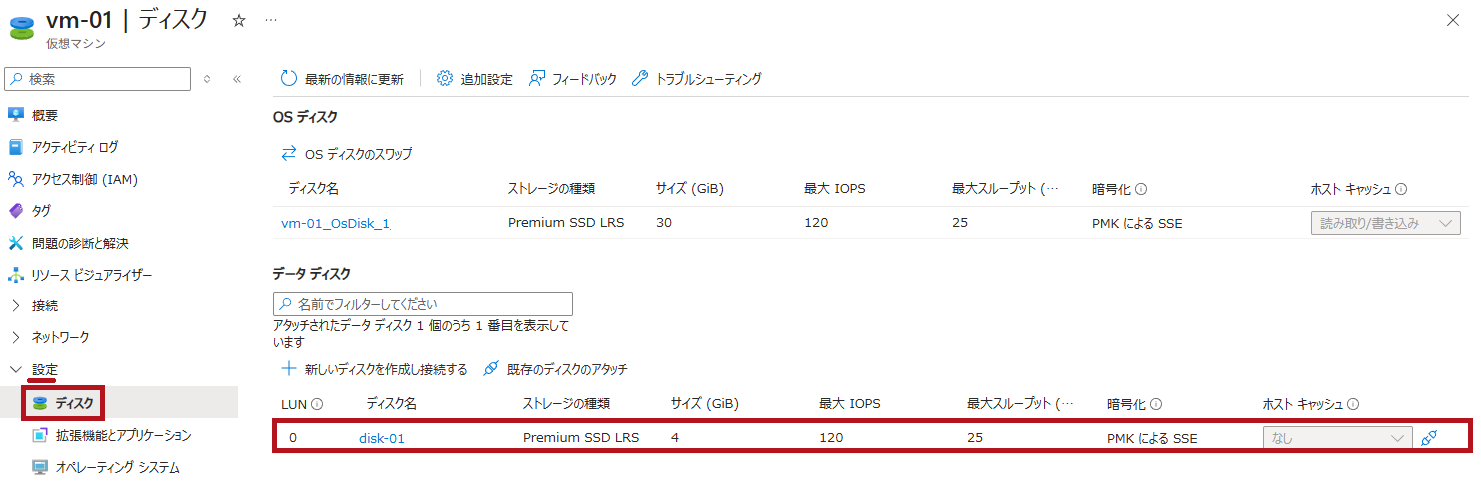 |
| ディスクの画面が表示されます。 サイズおよびパフォーマンスのメニューを選択します。 拡張したいサイズを選択して保存します。 固定のサイズ以外の任意のサイズを指定する場合は、カスタムディスクサイズに希望のサイズを入力します。 |
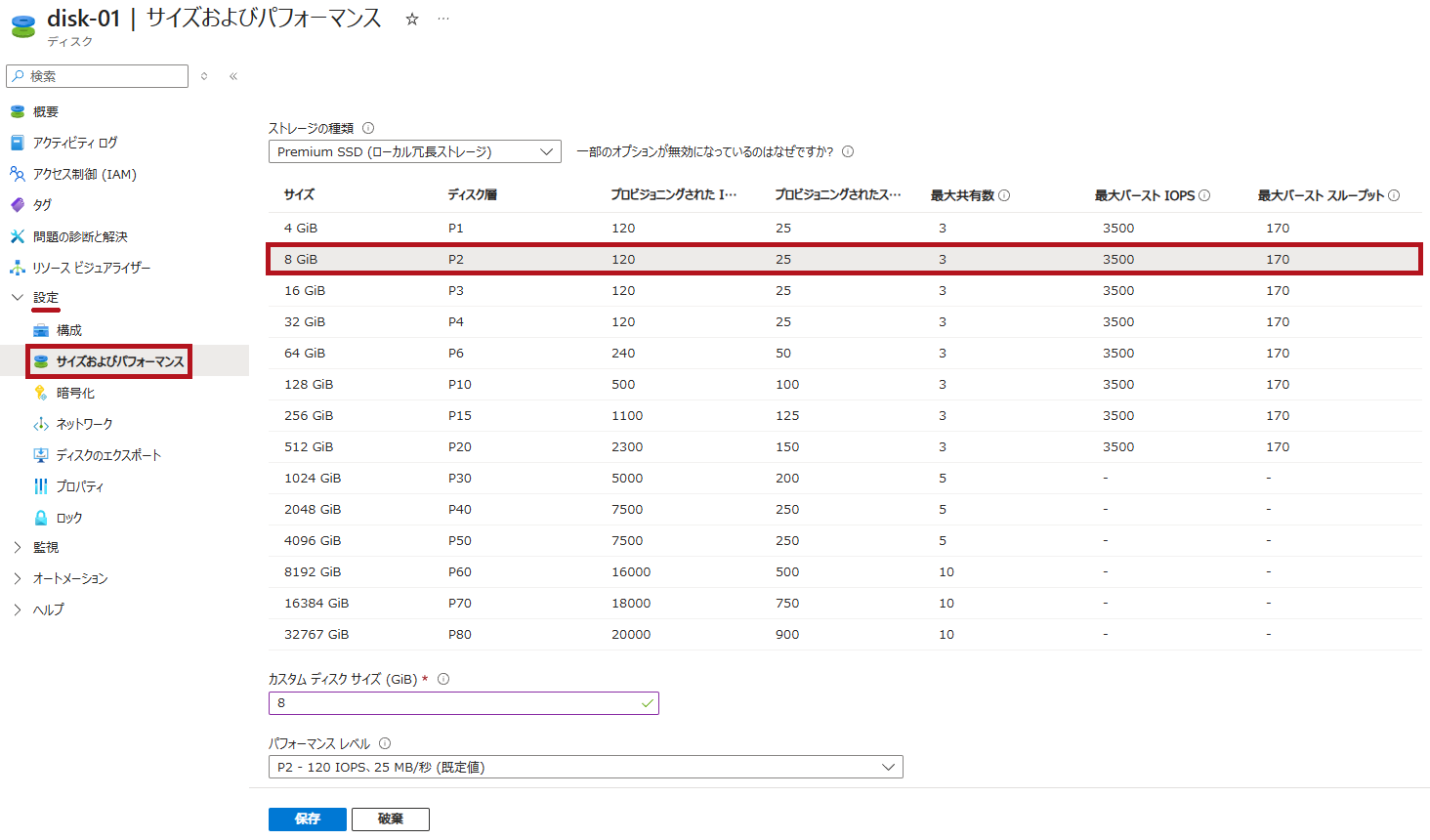 |
| ディスクのサイズが8GiBに変更されていることを確認できます。 | 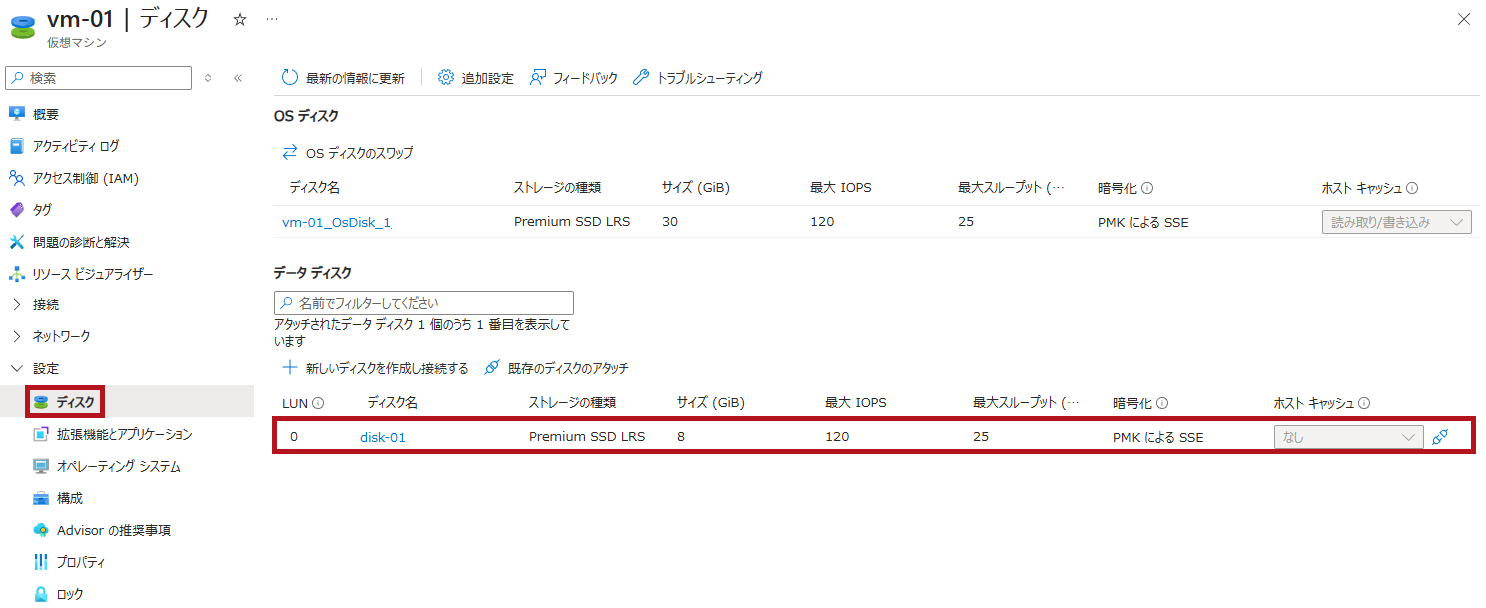 |
Azure CLIを使ったディスクのサイズ変更手順
ディスクサイズの変更にはaz disk updateコマンドを利用します。
–size-gbパラメーターで変更後のサイズを指定します。
ディスクの設定確認にはaz disk showコマンドを使用します。
-
- az disk update : ディスクの設定を更新
- az disk show : ディスクの設定値を確認
今回は、8GiBから16GiBに拡張しています。
※今回紹介している手順は1つの例です。
|
# ディスクの設定値 # 変更前のディスクサイズを確認 # ディスクのサイズを変更 # 変更後のディスクサイズを確認 |
Azure PowerShellを使ったディスクのサイズ変更手順
Azure PowerShellでディスクのサイズを変更する場合は、New-AzDiskUpdateConfigコマンドレットとUpdate-AzDiskコマンドレットを組み合わせて使用します。
New-AzDiskUpdateConfigで変更後のディスクサイズを設定します。
Update-AzDiskでディスクの設定に反映させます。
-
- New-AzDiskUpdateConfig : ディスクのパラメーターを設定
- Update-AzDisk : ディスクの設定情報を更新
- Get-AzDisk : ディスクの設定情報を取得
今回は、16GiBから32GiBに拡張しています。
※公式サイトでは、New-AzDiskUpdateConfigではなくGet-AzDiskを使用した手順が紹介されています。
※今回紹介している手順は1つの例です。
|
# ディスクのの設定値 # 変更前のディスクサイズを確認 # ディスクのサイズを設定 # ディスクの設定を更新 # 変更後のディスクサイズを確認 |
—広告—
ディスク(Azure Managed Disks)のストレージの種類(SKU)変更手順
公式サイトの手順を参考に確認を進めます。
なお、ストレージ種類(SKU)の変更は仮想マシンを割り当て解除した状態で実施します。
Azure Portalを使ったディスクのストレージの種類(SKU)変更手順
Azure Portalを使ったディスクのストレージ種類(SKU)変更手順です。
今回はPremium SSDからStandard SSDに変更しています。
| ディスクのストレージの種類を変更 | |
| 仮想マシンのメニューでディスクを選択します。 変更対象のディスクを選択します。 |
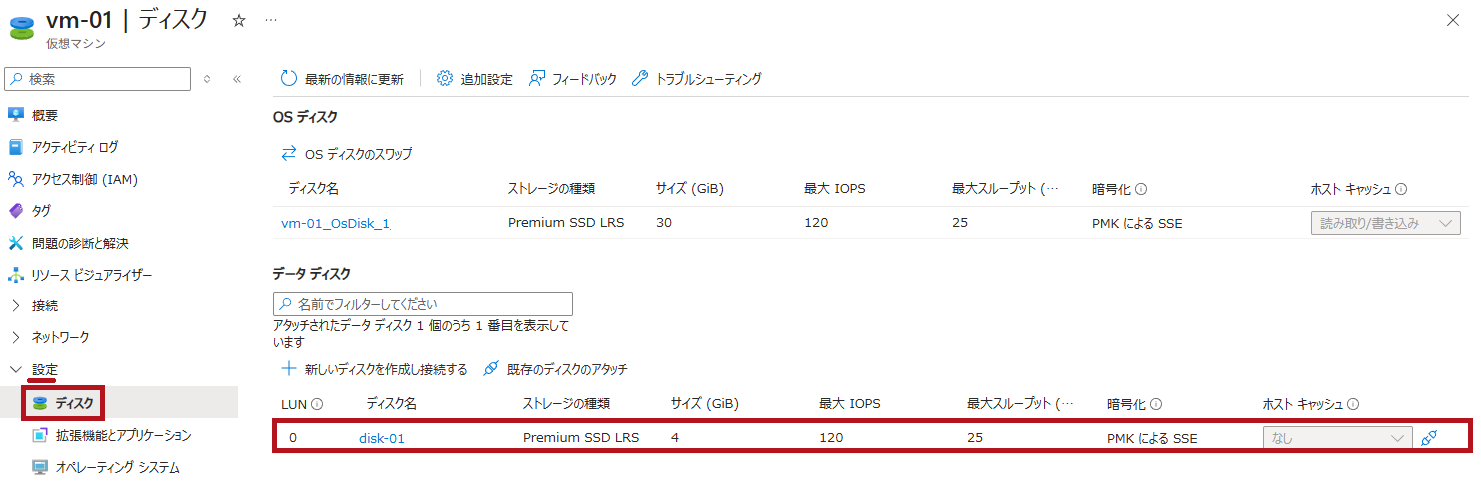 |
|
ディスクの画面が表示されます。 ※ストレージの種類の選択肢の例です。 |
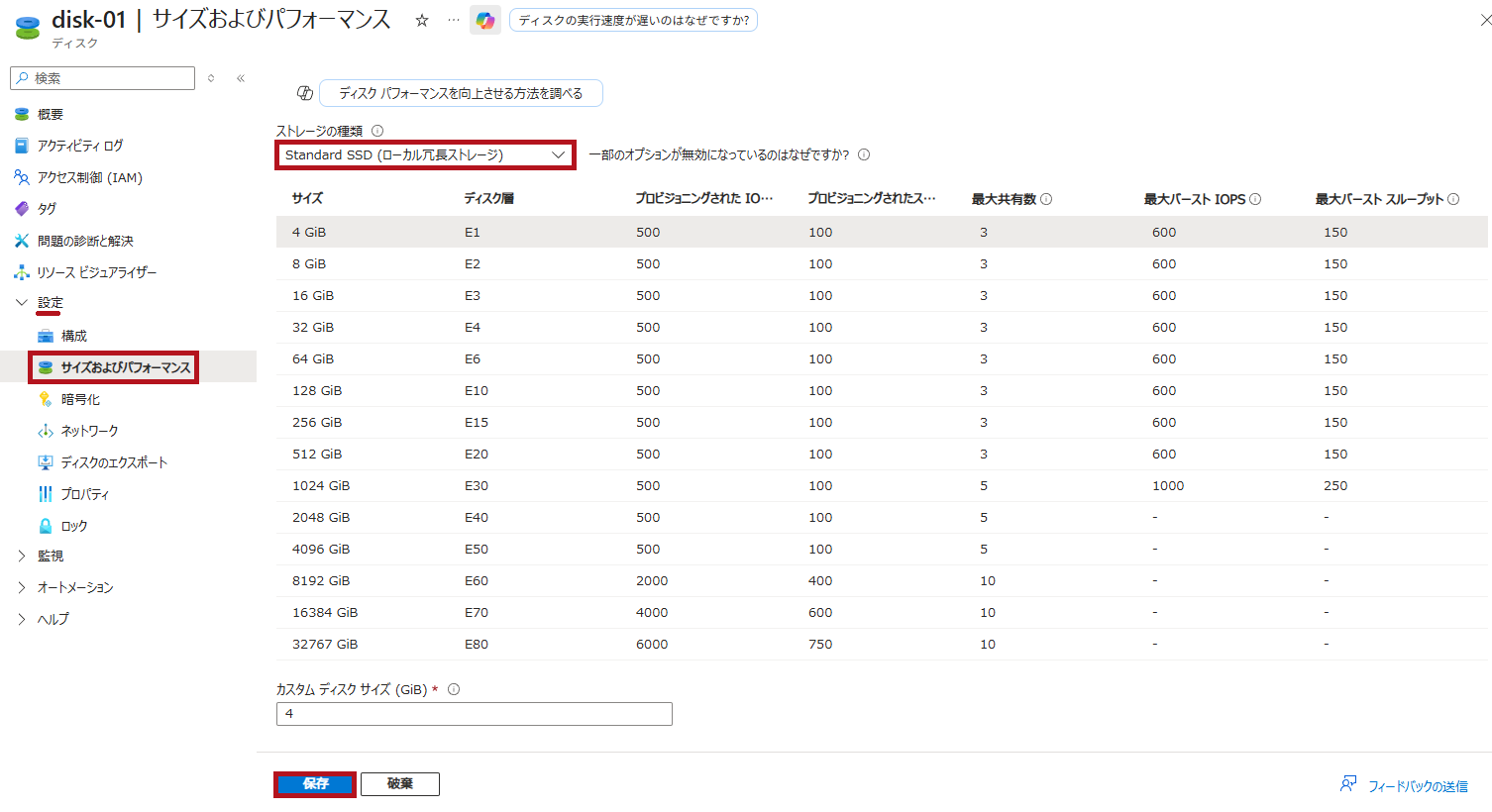 |
| ストレージの種類が変更されていることを確認できます。 | 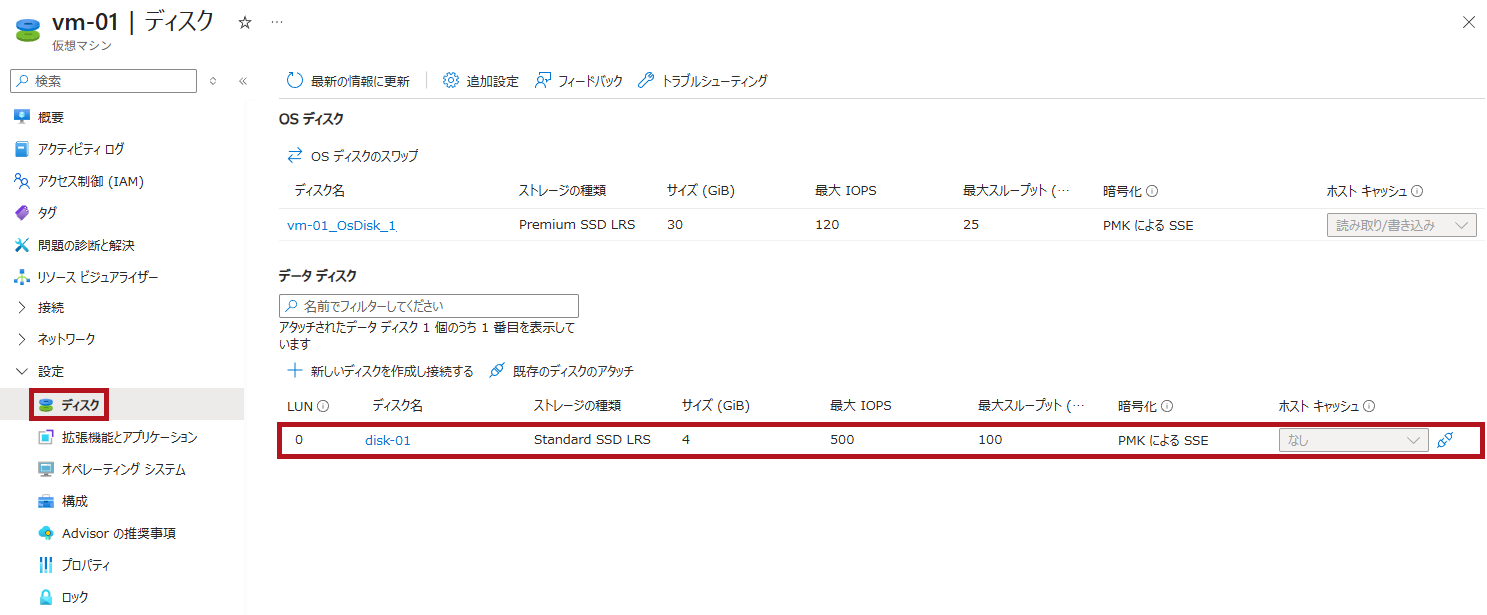 |
Azure CLIを使ったディスクのストレージの種類(SKU)変更手順
ディスクのストレージ種類(SKU)の変更にはaz disk updateコマンドを利用します。
–skuパラメーターで変更後のストレージ種類(SKU)を指定します。
ディスクの設定確認にはaz disk showコマンドを使用します。
-
- az disk update : ディスクの設定を更新
- az disk show : ディスクの設定値を確認
今回はPremium SSDからStandard SSDに変更しています。
※今回紹介している手順は1つの例です。
|
# ディスクの設定値 # 変更前のディスクのSKUを確認 # ディスクのSKUを変更 # 変更後のディスクのSKUを確認 |
Azure PowerShellを使ったディスクのストレージの種類(SKU)変更手順
Azure PowerShellでディスクのストレージの種類を変更する場合は、New-AzDiskUpdateConfigコマンドレットとUpdate-AzDiskコマンドレットを組み合わせて使用します。
New-AzDiskUpdateConfigの-SkuNameパラメーターで変更後のストレージの種類を設定します。
Update-AzDiskでディスクの設定に反映させます。
-
- New-AzDiskUpdateConfig : ディスクのパラメーターを設定
- Update-AzDisk : ディスクの設定情報を更新
- Get-AzDisk : ディスクの設定情報を取得
今回はPremium SSDからStandard SSDに変更しています。
※今回紹介している手順は1つの例です。
|
#リソースの設定値 # 変更前のディスクのSKUを確認 # ディスクのSKUを設定 # ディスクの設定を更新 # 変更後のディスクのSKUを確認 |
—広告—
ディスク(Azure Managed Disks)のパフォーマンスレベル(Tier)変更手順
公式サイトの手順を参考に確認を進めます。
パフォーマンスレベルの変更はオンライン状態で実施可能です。
Azure Portalを使ったディスクのパフォーマンスレベル変更手順
Azure Portalを使ったディスクのパフォーマンスレベル変更手順です。
今回はパフォーマンスレベルをP1からP6に変更しています。
Azure CLIを使ったディスクのパフォーマンスレベル変更手順
ディスクのパフォーマンスレベル変更にはaz disk updateコマンドを利用します。
–setパラメーターで変更後のパフォーマンスレベルを指定します。
ディスクの設定確認にはaz disk showコマンドを使用します。
-
- az disk update : ディスクの設定を更新
- az disk show : ディスクの設定値を確認
今回はパフォーマンスレベルをP1からP6に変更しています。
※今回紹介している手順は1つの例です。
|
# ディスクの設定値 # 変更前のディスクのパフォーマンスレベルを確認 # ディスクのパフォーマンスレベルを変更 # 変更後のディスクのパフォーマンスレベルを確認 |
Azure PowerShellを使ったディスクのパフォーマンスレベル変更手順
Azure PowerShellでディスクのパフォーマンスレベルを変更する場合は、New-AzDiskUpdateConfigコマンドレットとUpdate-AzDiskコマンドレットを組み合わせて使用します。
New-AzDiskUpdateConfigの-Tierパラメーターで変更後のパフォーマンスレベルを設定します。
Update-AzDiskでディスクの設定に反映させます。
-
- New-AzDiskUpdateConfig : ディスクのパラメーターを設定
- Update-AzDisk : ディスクの設定情報を更新
- Get-AzDisk : ディスクの設定情報を取得
今回はPremium SSDからStandard SSDに変更しています。
※今回紹介している手順は1つの例です。
|
# ディスクのの設定値 # 変更前のディスクサイズを確認 Tier # ディスクのサイズを設定 # ディスクの設定を更新 # 変更後のディスクサイズを確認 |
—広告—
最後に
今回は、Azure Portal、Azure CLI、Azure PowerShellを使用したディスク(Azure Managed Disks)の設定変更手順を確認しました。
サイズ、ストレージ種類(SKU)、パフォーマンスレベル(Tier)の設定変更手順を確認しています。
引き続き、いろいろ試してみたいと思います。
ディスクの作成から仮想マシンへのアタッチ(追加)手順については、こちらで紹介しています。
各OSでのボリューム拡張手順については、こちらで紹介しています。
ディスクのパフォーマンスレベルを変更して、IOPSを測定した事例については、こちらで紹介しています。
仮想マシンの起動停止に合わせて、ストレージの種類(SKU)を変更する方法については、こちらで紹介しています。
Azure CLIやAzure PowerShellの実行環境の準備手順については、こちらで紹介しています。